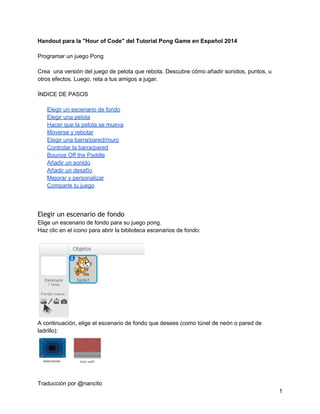
Tutorial pong game #scratch en español 2014 #hourof code
- 1. Handout para la "Hour of Code" del Tutorial Pong Game en Español 2014 Programar un juego Pong Crea una versión del juego de pelota que rebota. Descubre cómo añadir sonidos, puntos, u otros efectos. Luego, reta a tus amigos a jugar. ÍNDICE DE PASOS Elegir un escenario de fondo Elegir una pelota Hacer que la pelota se mueva Moverse y rebotar Elegir una barra/pared/muro Controlar la barra/pared Bounce Off the Paddle Añadir un sonido Añadir un desafío Mejorar y personalizar Comparte tu juego Elegir un escenario de fondo Elige un escenario de fondo para su juego pong. Haz clic en el icono para abrir la biblioteca escenarios de fondo: A continuación, elige el escenario de fondo que desees (como túnel de neón o pared de ladrillo): Traducción por @nancito 1
- 2. Elegir una pelota Haz clic en el icono para seleccionar un nuevo elemento: A continuación, selecciona una pelota para tu juego: ¿Por qué los personajes de Scratch se llaman 'sprites'? Porque pedimos prestado el término a los primeros videojuegos. Puedes eliminar el gatito con la herramienta de tijeras. Haz clic en las tijeras, y luego haz clic en el gato: O bien, utiliza el menú del botón derecho (Ctrl + clic en Mac) y selecciona 'borrar'. Hacer que la pelota se mueva Haz clic en la categoría de movimiento y arrastra un bloque de movimiento a la zona de Scripts: Traducción por @nancito 2
- 3. A continuación, haz clic en ese bloque para hacer que la pelota se mueva. Moverse y rebotar ¿Quieres recibir para seguir adelante? Arrastra el bloque “rebotar si toca un border”. A continuación, haz clic en la categoría de Control. Ubique un bloque “Repetir por siempre” alrededor de los otros bloques, de la siguiente forma: Haz clic en cualquier lugar de la pila de bloques de probarlo. Para detener, haz clic en el botón de Stop: ¿Quieres que se desplace en un ángulo? Ubica un bloque “apuntar en dirección a” en la parte superior, y añáde un valor para el ángulo. Traducción por @nancito 3
- 4. A continuación, haz clic en la categoría Eventos. Arratra un bloque “al presionar y ubicarlo en la parte superior: Tu script se iniciará al hacer clic en la bandera verde: Sugerencia: ¿Deseas cambiar la velocidad de la pelota? Escribe un número diferente de pasos: Elegir una barra/pared/muro Añadir una barra/pared para que puedas empezar a jugar! Haz clic para seleccionar un nuevo elemento: A continuación, selecciona una barra/pared de la biblioteca de Sprites: Traducción por @nancito 4
- 5. Consejo: Ajustar el tamaño de la barra/pared haciendo clic con la herramienta de aumentar o reducir: Controlar la barra/pared ¡Qué sea interactivo! Puedes controlar la barra/pared con el cursor del mouse. Selecciona la barra/pared. Luego construye este bloque de código: Haz clic en la bandera verde para iniciar las secuencias de comandos: ¿Cómo se puede conseguir que la pelota rebote en la barra/pared? Descúbrelo en el siguiente paso! Rebotar en la barra/pared Haga clic para seleccionar la pelota: Traducción por @nancito 5
- 6. Add this script to make it bounce whenever it hits the paddle: Aquí, como construir el script: Haz clic en la bandera verde para probarlo: Añadir un sonido Añadir un sonido cuando la pelota golpea la pared. Hacer clic en la ficha Sonidos, haz clic en Traducción por @nancito 6
- 7. Elegir el sonido 'water drop' (en Efectos): Luego, selecciona la pestaña de Scripts. Clic en la categoría sonidos, y arrastra un bloque de ejecutar sonido. Snap that sound block into the script, like this: Añadir un desafío Añadir un reto! Hacer que el juego termine si la pelota golpea la parte inferior. Haga clic para seleccionar el escenario: Seleccione la pestaña de escenarios. En el editor de pinturas, dibujar una línea gruesa en la parte inferior. Traducción por @nancito 7
- 8. Consejo: Mantener presionada la tecla Shift mientras dibuja la línea permite que se dibuje derecha. Consejo: Para deshacer, haz clic en la flecha Deshacer: Clic para seleccionar el objeto pelota: Haz clic en la pestaña Sprites, a continuación, y agregar este script para hacer parar la pelota si se golpea con el color de la línea: Traducción por @nancito 8
- 9. Sugerencia: Clic dentro de la caja en el blogque de “¿tocando el color ? Luego mueva el curso para seleccionar la line de color en la parte inferior del escenario. Mejorar y personalizar ¿Qué más quieres añadir a tu juego? Pruebe algunas de estas ideas. AÑADIR EFECTOS Cambiar el color de la pelota cuando se golpea con la barra/pared. POSICIÓN DE INICIO Es posible que desee establecer la posición inicial de la pelota. Mueva la pelota a la posición que desea que se inicie, a continuación, arrastre el ir a la x: y: bloque en la parte superior de este script: AÑADIR PUNTOS Crear una variable para mantener el marcador. Traducción por @nancito 9
- 10. A continuación, agregue los bloques de puntuación a la secuencia de comandos: También puede cambiar lo que sucede cuando la pelota toca la parte inferior. Por ejemplo: Comparte tu juego Traducción por @nancito 10
- 11. Cuando estés listo para compartir tu proyecto con otros, haz clic en el botón "Compartir" en la parte superior de la pantalla. (Si no lo has hecho, tendrás que crear una cuenta de Scratch para compartir tu proyecto en línea.) Dale un nombre al proyecto y escribe algunas notas: Podrás agregar su proyecto al estudio: Pong Game studio: Traducción por @nancito 11
